Secure Firewall Threat Defense のハイ アベイラビリティについて
フェールオーバーとも呼ばれるハイ アベイラビリティを設定するには、専用フェールオーバー リンク(および任意でステート リンク)を介して相互に接続された 2 台の同じ Threat Defense デバイスが必要です。Threat Defense はアクティブ/スタンバイ フェールオーバーをサポートしています。つまり 1 台のユニットがアクティブなユニットとなりトラフィックを渡します。スタンバイ装置は、アクティブにトラフィックを通過させることはありませんが、アクティブ装置の設定やその他の状態情報を同期しています。フェールオーバーが発生すると、アクティブ装置がスタンバイ装置にフェールオーバーし、そのスタンバイ装置がアクティブになります。
アクティブ装置(ハードウェア、インターフェイス、ソフトウェアおよび環境ステータス)の状態は、特定のフェールオーバー条件に一致しているかどうかを確認するためにモニターされます。所定の条件に一致すると、フェールオーバーが行われます。
 (注) |
ハイ アベイラビリティは、パブリック クラウドで実行される Threat Defense Virtual ではサポートされていません。Threat Defense Virtual デバイスの高可用性設定の詳細については、Cisco Secure Firewall Threat Defense Virtual スタートアップガイドを参照してください。 |
高可用性 のシステム要件
この項では、高可用性 コンフィギュレーションにある 脅威に対する防御 デバイスのハードウェア要件、ソフトウェア要件、およびライセンス要件について説明します。
ハードウェア要件
高可用性 コンフィギュレーションの 2 台の装置は、次の条件を満たしている必要があります。
-
同じモデルであること。 さらに、コンテナ インスタンスでは、同じリソース プロファイル属性を使用する必要があります。
Firepower 9300 の場合、高可用性は同じタイプのモジュール間でのみサポートされていますが、2 台のシャーシにモジュールを混在させることができます。たとえば、各シャーシには SM-56、SM-48、および SM-40 があります。SM-56 モジュール間、SM-48 モジュール間、および SM-40 モジュール間にハイアベイラビリティペアを作成できます。
ハイアベイラビリティペアを Management Center に追加した後にリソースプロファイルを変更する場合は、ダイアログボックスで各ユニットのインベントリを更新します。
両方のユニットでプロファイルを同じにする必要がある確立されたハイアベイラビリティペアのインスタンスに異なるプロファイルを割り当てる場合、次の手順を実行する必要があります。
-
ハイ アベイラビリティを解除します。
-
両方のユニットに新しいプロファイルを割り当てます。
-
ハイアベイラビリティを再確立します。
-
-
インターフェイスの数とタイプが同じであること。
プラットフォーム モード では、高可用性 を有効にする前に、すべてのインターフェイスが FXOS で同一に事前構成されている必要があります。高可用性を有効にした後でインターフェイスを変更する場合は、スタンバイユニットの FXOS でそのインターフェイスを変更してから、アクティブユニットで同じ変更を行います。
高可用性 コンフィギュレーションで装置に異なるサイズのフラッシュ メモリを使用している場合、小さい方のフラッシュ メモリを取り付けた装置に、ソフトウェア イメージ ファイルおよびコンフィギュレーション ファイルを格納できる十分な容量があることを確認してください。十分な容量がない場合、フラッシュ メモリの大きい装置からフラッシュ メモリの小さい装置にコンフィギュレーションの同期が行われると、失敗します。
ソフトウェア要件
高可用性 コンフィギュレーションの 2 台の装置は、次の条件を満たしている必要があります。
-
同じファイアウォール モードにあること(ルーテッドまたはトランスペアレント)。
-
ソフトウェア バージョンが同じであること。
-
Management Center 上で、同じドメインまたはグループに入っていること。
-
NTP 設定が同じであること。脅威に対する防御のための NTP 時刻同期の設定を参照してください。
-
非コミットの変更で、Management Center 上で完全に展開していること。
-
どのインターフェイスでも、DHCP または PPPoE は変更していないこと。
-
(Firepower 4100/9300)同じフロー オフロード モードを使用し、両方とも有効または無効になっている。
高可用性ペアでの Threat Defense デバイスのライセンス要件
高可用性構成の両方の Threat Defense ユニットは、ライセンスが同じである必要があります。
高可用性構成には 2 つのライセンス資格(ペアの各デバイスに 1 つずつ)が必要です。
高可用性を確立する前に、どのライセンスがセカンダリ/スタンバイデバイスに割り当てられているかどうかは問題にはなりません。高可用性の設定中に、Management Center はスタンバイユニットに割り当てられている不要なライセンスをすべて削除し、プライマリ/アクティブユニットに割り当てられているのと同じライセンスで置き換えます。たとえば、アクティブユニットに Essentials ライセンスと IPS ライセンスが割り当てられており、スタンバイユニットに Essentials ライセンスのみが割り当てられている場合、Management Center は Cisco Smart Software Manager と通信して、アカウントからスタンバイユニット用に使用可能な IPS ラインセンスを取得します。ライセンスアカウントで十分な数の資格が購入されていなければ、正しい数のライセンスを購入するまで、アカウントは非準拠の状態になります。
フェールオーバー リンクとステートフル フェールオーバー リンク
フェールオーバー リンクとオプションのステートフル フェールオーバー リンクは、2 つの装置間の専用接続です。シスコでは、フェールオーバー リンクまたはステートフル フェールオーバー リンク内の 2 つのデバイス間で同じインターフェイスを使用することを推奨しています。たとえば、フェールオーバー リンクで、デバイス 1 で eth0 を使用していた場合は、デバイス 2 でも同じインターフェイス(eth0)を使用します。
フェールオーバー リンク
フェールオーバー ペアの 2 台の装置は、フェールオーバー リンク経由で常に通信して、各装置の動作ステータスを確認しています。
フェールオーバー リンク データ
次の情報がフェールオーバー リンク経由で伝達されています。
-
装置の状態(アクティブまたはスタンバイ)
-
hello メッセージ(キープアライブ)
-
ネットワーク リンクの状態
-
MAC アドレス交換
-
コンフィギュレーションの複製および同期
フェールオーバー リンクのインターフェイス
使用されていないデータインターフェイス(物理、または EtherChannel)はいずれもフェールオーバーリンクとして使用できます。ただし、現在名前が設定されているインターフェイスは指定できません。サブインターフェイスを使用することもできませんマルチインスタンスモードのシャーシで定義されたサブインターフェイスを除きます。フェールオーバー リンク インターフェイスは、通常のネットワーク インターフェイスとしては設定されません。フェールオーバー通信のためにだけ存在します。このインターフェイスは、フェールオーバー リンク用にのみ使用できます(ステート リンク用としても使用できます)。
Threat Defense は、ユーザー データとフェールオーバー リンク間でのインターフェイスの共有をサポートしていません。同じ親の別のサブインターフェイスをフェールオーバーリンクやデータのために使用することもできません(マルチインスタンスシャーシのサブインターフェイスのみ)。フェールオーバーリンクに対してシャーシのサブインターフェイスを使用する場合、その親にあるすべてのサブインターフェイスと親自体のフェールオーバーリンクとしての使用が制限されます。
 (注) |
フェールオーバーまたはステートリンクとして EtherChannel を使用している場合、ハイアベイラビリティを確立する前に、両方のデバイスで同じメンバインターフェイスを備えた同じ EtherChannel が存在していることを確認する必要があります。 |
フェールオーバー リンクについては、次のガイドラインを参照してください。
-
Firepower 4100/9300:フェールオーバーリンクとステートリンクの組み合わせには、10 GB のデータインターフェイスを使用することを推奨します。
-
他のすべてのモデル:1 GB インターフェイスは、フェールオーバーとステート リンクを組み合わせるには十分な大きさです。
交替頻度は、ユニットのホールド時間と同じです。
 (注) |
設定が大きく、ユニットのホールド時間が短い場合、メンバーインターフェイスを交互に切り替えると、セカンダリユニットの参加/再参加を防止できます。この場合、セカンダリユニットが参加するまで、メンバーインターフェイスの 1 つを無効にします。 |
フェールオーバー リンクとして使用される EtherChannel の場合は、順序が不正なパケットを防止するために、EtherChannel 内の 1 つのインターフェイスのみが使用されます。そのインターフェイスで障害が発生した場合は、EtherChannel 内の次のリンクが使用されます。フェールオーバー リンクとして使用中の EtherChannel の設定は変更できません。
フェールオーバー リンクの接続
フェールオーバー リンクを次の 2 つの方法のいずれかで接続します。
-
脅威に対する防御 デバイスのフェールオーバー インターフェイスと同じネットワークセグメント(ブロードキャストドメインまたは VLAN)に他のデバイスのないスイッチを使用する。
-
イーサネット ケーブルを使用してユニットを直接接続する。外部スイッチは必要ありません。
ユニット間でスイッチを使用しない場合、インターフェイスに障害が発生すると、リンクは両方のピアでダウンします。このような状況では、障害が発生してリンクがダウンする原因になったインターフェイスがどちらのユニットのものかを簡単に特定できないため、トラブルシューティング作業が困難になる場合があります。
ステートフル フェールオーバー リンク
ステートフル フェールオーバーを使用するには、接続ステート情報を渡すためのステートフル フェールオーバー リンク(ステート リンクとも呼ばれる)を設定する必要があります。
フェールオーバー リンクの共有
インターフェイスを節約するための最適な方法はフェールオーバー リンクを共有することです。ただし、設定が大規模でトラフィックが膨大なネットワークを使用している場合は、ステート リンクとフェールオーバー リンク専用のインターフェイスを検討する必要があります。
ステートフル フェールオーバー リンク専用のインターフェイス
ステートリンク専用のデータインターフェイス(物理、または EtherChannel)を使用できます。専用のステートリンクの要件についてはフェールオーバー リンクのインターフェイス、ステートリンクの接続についてはフェールオーバー リンクの接続を参照してください。
長距離のフェールオーバーを使用する場合のステート リンクの遅延は、パフォーマンスを最善にするには 10 ミリ秒未満でなければならず、250 ミリ秒を超えないようにする必要があります。遅延が 10 ミリ秒を上回る場合、フェールオーバー メッセージの再送信によって、パフォーマンスが低下する可能性があります。
フェールオーバー リンクとデータ リンクの中断の回避
すべてのインターフェイスで同時に障害が発生する可能性を減らすために、フェールオーバー リンクとデータ インターフェイスは異なるパスを通すことを推奨します。フェールオーバー リンクがダウンした場合、フェールオーバーが必要かどうかの決定に、Threat Defense デバイスはデータ インターフェイスを使用できます。その後、フェールオーバー動作は、フェールオーバー リンクの正常性が復元されるまで停止されます。
耐障害性フェールオーバー ネットワークの設計については、次の接続シナリオを参照してください。
シナリオ 1:非推奨
2 つの Threat Defense デバイス間のフェールオーバーとデータ インターフェイスの両方を接続するために 1 つのスイッチまたは一連のスイッチを使用している場合、スイッチまたはスイッチ間リンクがダウンしていると、両方の Threat Defense デバイスがアクティブになります。したがって、次の図で示されている 2 つの接続方式は推奨しません。


シナリオ 2:推奨
フェールオーバー リンクには、データ インターフェイスと同じスイッチを使用しないことを推奨します。代わりに、次の図に示すように、別のスイッチを使用するか直接ケーブルを使用して、フェールオーバー リンクを接続します。
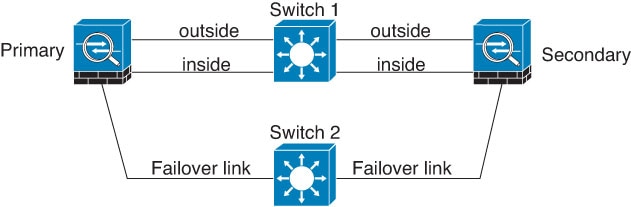
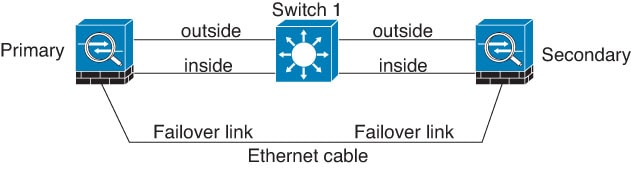
シナリオ 3:推奨
Threat Defense データ インターフェイスが複数セットのスイッチに接続されている場合、フェールオーバー リンクはいずれかのスイッチに接続できます。できれば、次の図に示すように、ネットワークのセキュアな側(内側)のスイッチに接続します。
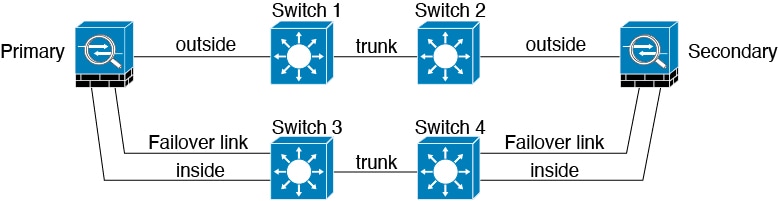
シナリオ 4:推奨
最も信頼性の高いフェールオーバー構成では、次の図に示すように、フェールオーバー リンクに冗長インターフェイスを使用します。
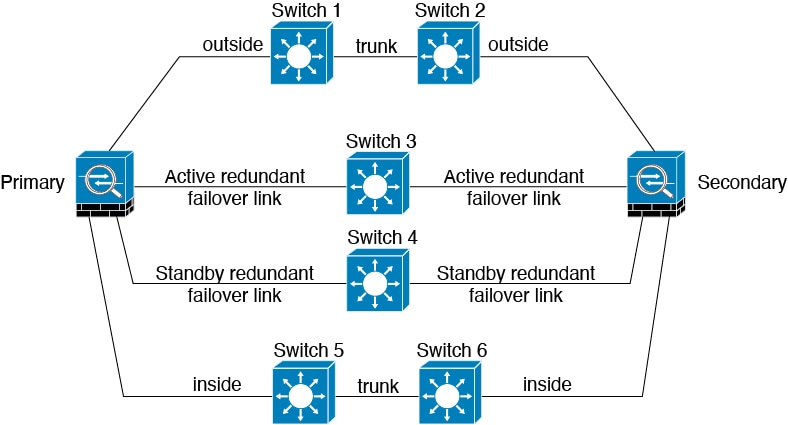
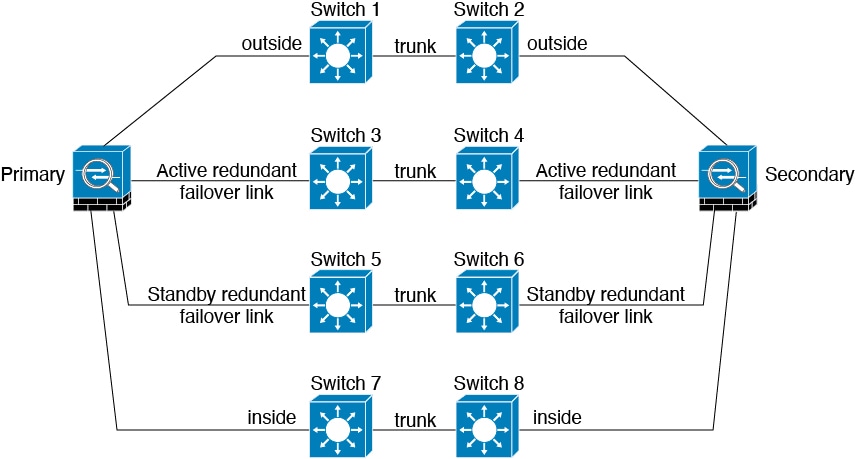
高可用性 の MAC アドレスと IP アドレス
インターフェイスを設定する場合、同じネットワーク上のアクティブ IP アドレスとスタンバイ IP アドレスを指定できます。一般的に、フェールオーバーが発生した場合、新しいアクティブ装置がアクティブな IP アドレスと MAC アドレスを引き継ぎます。ネットワーク デバイスは、MAC と IP アドレスの組み合わせについて変更を認識しないため、ネットワーク上のどのような場所でも ARP エントリが変更されたり、タイムアウトが生じたりすることはありません。
 (注) |
スタンバイ アドレスを設定することが推奨されていますが、必須ではありません。スタンバイ IP アドレスがないと、アクティブ装置はスタンバイ インターフェイスの状態を確認するためのネットワーク テストを実行できません。リンク ステートのみ追跡できます。また、管理目的でそのインターフェイスのスタンバイ装置に接続することもできません。 |
ステート リンク用の IP アドレスおよび MAC アドレスは、フェールオーバー実行後も変更されません。
アクティブ/スタンバイ IP アドレスと MAC アドレス
アクティブ/スタンバイ 高可用性 の場合、フェールオーバー イベント中の IP アドレスと MAC アドレスの使用については、次を参照してください。
-
アクティブな装置は常にプライマリ装置の IP アドレスと MAC アドレスを使用します。
-
アクティブ装置が故障すると、スタンバイ装置は故障した装置の IP アドレスと MAC アドレスを引き継ぎ、トラフィックを通過させます。
-
故障した装置がオンラインに復帰すると、スタンバイ状態となり、スタンバイ IP アドレスと MAC アドレスを引き継ぎます。
ただし、セカンダリ装置がプライマリ装置を検出せずにブートした場合、セカンダリ装置がアクティブ装置になります。プライマリ装置の MAC アドレスを認識していないため、自分の MAC アドレスを使用します。プライマリ装置が使用可能になると、セカンダリ(アクティブ)装置は MAC アドレスをプライマリ装置の MAC アドレスに変更します。これによって、ネットワーク トラフィックが中断されることがあります。同様に、プライマリ装置を新しいハードウェアと交換すると、新しい MAC アドレスが使用されます。
高可用性を無効にし、フェールオーバー設定を無効状態に設定した場合は、高可用性を手動で再開するか、デバイスを再起動する必要があります。デバイスを再起動するのではなく、コマンド configure high-availability resume を使用して高可用性を再開することをお勧めします。フェールオーバー設定が無効なスタンバイ装置をリロードすると、スタンバイ装置はアクティブ装置として起動し、プライマリ装置の IP アドレスと MAC アドレスを使用します。これにより、IP アドレスが重複し、ネットワークトラフィックが中断されます。configure high-availability resume コマンドを使用してフェールオーバーを有効にし、トラフィックフローを復元します。
仮想 MAC アドレスがこの中断を防ぎます。なぜなら、アクティブ MAC アドレスは起動時にセカンダリ装置によって認識され、プライマリ装置のハードウェアが新しくなっても変わらないからです。セカンダリ装置がプライマリ装置より先にオンラインになった場合でも、セカンダリ装置がアクティブ装置であるときに正しい MAC アドレスを使用するように、プライマリ装置とセカンダリ装置の両方で仮想 MAC アドレスを設定することをお勧めします。仮想 MAC アドレスを設定しなかった場合、トラフィック フローを復元するために、接続されたルータの ARP テーブルをクリアする必要がある場合があります。Threat Defense デバイス は MAC アドレスを変更するときに、スタティック NAT アドレスに対して Gratuitous ARP を送信しません。そのため、接続されたルータはこれらのアドレスの MAC アドレスの変更を認識できません。
仮想 MAC アドレス
Threat Defense デバイス には、仮想 MAC アドレスを設定する複数の方法があります。1 つの方法のみ使用することをお勧めします。複数の方法を使用して MAC アドレスを設定した場合は、どの MAC アドレスが使用されるかは多くの可変要素によって決まるため、予測できないことがあります。
マルチインスタンス機能では、FXOS シャーシがすべてのインターフェイスのプライマリ MAC アドレスのみを自動生成します。プライマリ MAC アドレスとセカンダリ MAC アドレスの両方で、生成された MAC アドレスを仮想 MAC アドレスで上書きすることができますが、セカンダリ MAC アドレスを事前に定義することは必須ではありません。セカンダリ MAC アドレスを設定すると、セカンダリユニットのハードウェアが新しい場合に、to-the-box 管理トラフィックが中断されないようになります。
フェールオーバーでの MAC アドレス テーブルの更新
フェールオーバー時、新しいアクティブデバイスとして指定されたデバイスは、MAC テーブル内の各 MAC アドレスエントリに対してマルチキャストパケットを生成し、それをすべてのブリッジ グループ インターフェイスに送信します。このアクションにより、ブリッジグループ内の上流スイッチは、新しいアクティブデバイスのインターフェイスでルーティングテーブルを更新し、正確なトラフィック転送を保証します。
マルチキャストパケットの生成および上流スイッチのルーティングテーブルを更新するのにかかる時間は、MAC アドレステーブルのエントリ数とブリッジ グループ インターフェイスの数によって異なります。フェールオーバーイベント中に発生した遅延に関連する統計をディスプレイするには、コマンド show failover statistics state-switch-delay を使用します。
ステートフル フェールオーバー
ステート フェールオーバー中にアクティブ装置は接続ごとのステート情報をスタンバイ装置に継続的に渡します。フェールオーバーの発生後も、新しいアクティブ装置で同じ接続情報が利用できます。サポートされているエンドユーザのアプリケーションでは、同じ通信セッションを保持するために再接続する必要はありません。
サポートされる機能
ステートフル フェールオーバーでは、次のステート情報がスタンバイ Threat Defense デバイスに渡されます。
-
NAT 変換テーブル
-
TCP 接続と UDP 接続、および HTTP 接続状態を含む状態。他のタイプの IP プロトコルおよび ICMP は、新しいパケットが到着したときに新しいアクティブ ユニットで確立されるため、アクティブ装置によって解析されません。
-
厳密な TCP 強制を含む、Snort の接続状態、インスペクション結果、およびピンホール情報。
-
ARP テーブル
-
レイヤ 2 ブリッジ テーブル(ブリッジ グループ用)
-
ISAKMP および IPSec SA テーブル
-
GTP PDP 接続データベース
-
SIP シグナリング セッションとピンホール。
-
スタティックおよびダイナミック ルーティング テーブル:ステートフル フェールオーバーはダイナミック ルーティング プロトコル(OSPF や EIGRP など)に参加するため、アクティブ装置上のダイナミック ルーティング プロトコルによる学習ルートが、スタンバイ装置のルーティング情報ベース(RIB)テーブルに維持されます。フェールオーバー イベントで、アクティブなセカンダリ ユニットには最初にプライマリ ユニットをミラーリングするルールがあるため、パケットは通常は最小限の中断でトラフィックに移動します。フェールオーバーの直後に、新しくアクティブになった装置で再コンバージェンス タイマーが開始されます。次に、RIB テーブルのエポック番号が増加します。再コンバージェンス中に、OSPF および EIGRP ルートは新しいエポック番号で更新されます。タイマーが期限切れになると、失効したルート エントリ(エポック番号によって決定される)はテーブルから削除されます。これで、RIB には新しくアクティブになった装置での最新のルーティング プロトコル転送情報が含まれています。

(注)
ルートは、アクティブ装置上のリンクアップまたはリンクダウン イベントの場合のみ同期されます。スタンバイ装置上でリンクがアップまたはダウンすると、アクティブ装置から送信されたダイナミック ルートが失われることがあります。これは正常な予期された動作です。
-
DHCP サーバ:DHCP アドレス リースは複製されません。ただし、インターフェイスで設定された DHCP サーバは、DHCP クライアントにアドレスを付与する前にアドレスが使用されていないことを確認するために ping を送信するため、サービスに影響はありません。ステート情報は、DHCP リレーまたは DDNS とは関連性がありません。
-
アクセス コントロール ポリシーの判断:フェールオーバー時には、トラフィックの照合(URL、URL カテゴリ、地理位置情報など)、侵入検知、マルウェア、ファイル タイプに関する判断が保持されます。ただし、フェールオーバーの時点で評価される接続には、次のような注意事項があります。
-
AVC:App-ID 判定は複製されますが、検出状態は複製されません。フェールオーバーが発生する前に、App-ID 判定が完了および同期されていれば、正常に同期は行われます。
-
侵入検知状態:フェールオーバーの際、フロー中にピックアップが発生すると、新しいインスペクションは完了しますが、古い状態は失われます。
-
ファイル マルウェア ブロッキング:ファイルの処分は、フェールオーバー前にできるようになる必要があります。
-
ファイル タイプ検出とブロッキング:ファイル タイプは、フェールオーバー前に特定される必要があります。元のアクティブ デバイスでファイルを特定している間にフェールオーバーが発生すると、ファイル タイプの同期は失われます。ファイル ポリシーでそのファイル タイプがブロックされている場合でも、新しいアクティブ デバイスはファイルをダウンロードします。
-
-
アイデンティティポリシーによるユーザーアイデンティティの決定。ISE セッションディレクトリを介して受動的に収集されたユーザーと IP アドレスのマッピングや、キャプティブポータル経由のアクティブ認証が含まれます。フェールオーバーの時点でアクティブ認証していたユーザーには、再度認証を求めるプロンプトが表示されることがあります。
-
ネットワーク AMP:クラウド ルックアップは各デバイスから独立しているため、一般的に、フェールオーバーはこの機能には影響しません。具体的には次のとおりです。
-
署名ルックアップ:ファイルの送信中にフェールオーバーが発生した場合、ファイル イベントは生成されず、検出も発生しません。
-
ファイル ストレージ:ファイルの保存中にフェールオーバーが発生した場合、元のアクティブ デバイスに保存されます。ファイルの保存中に元のアクティブなデバイスがダウンした場合、ファイルは保存されません。
-
ファイルの事前分類(ローカル分析):事前分類中にフェールオーバーが発生した場合、検出は失敗します。
-
ファイル ダイナミック分析(クラウドとの接続性):フェールオーバーが発生しても、システムはクラウドにファイルを提出できます。
-
アーカイブ ファイル サポート:分析中にフェールオーバーが発生した場合、システムはファイル/アーカイブ内の可視性を失います。
-
カスタムブロッキング:フェールオーバーが発生した場合、イベントは生成されません。
-
-
セキュリティ インテリジェンス判断。ただし、フェールオーバーの時点で処理されていた DNS ベースの判断は完了しません。
-
RA VPN:リモート アクセス VPN エンド ユーザは、フェールオーバー後に VPN セッションを再認証または再接続する必要はありません。ただし、VPN 接続上で動作するアプリケーションは、フェールオーバー プロセス中にパケットを失って、パケット損失から回復できない可能性があります。
-
すべての接続から、確立された接続だけがスタンバイ ASA に複製されます。
サポートされない機能
ステートフル フェールオーバーでは、次のステート情報はスタンバイ Threat Defense デバイスに渡されません。
-
GREv0 および IPv4-in-IP 以外のプレーンテキストトンネル内 のセッション。トンネル内のセッションは複製されず、新しいアクティブ ノードは、既存のインスペクションの判定を再利用して、正しいポリシー ルールを照合することができません。
-
復号された TLS/SSL 接続:復号状態は同期されず、アクティブユニットに障害が発生すると、復号された接続がリセットされます。新しいアクティブユニットへの新しい接続を確立する必要があります。復号されていない接続(つまり、TLS/SSL[復号しない(Do Not Decrypt)] ルールアクションに一致する)は影響を受けず、正しく複製されます。
-
TCP ステート バイパス接続
-
マルチキャスト ルーティング。
ハイ アベイラビリティのためのブリッジ グループの要件
ブリッジ グループを使用する場合は、ハイ アベイラビリティに関して特別な考慮事項があります。
アクティブ装置がスタンバイ装置にフェールオーバーするときに、スパニング ツリー プロトコル(STP)を実行しているスイッチ ポートは、トポロジ変更を検出すると 30 ~ 50 秒間ブロッキング状態に移行できます。ポートがブロッキング状態の間のブリッジ グループ メンバー インターフェイスでのトラフィックの損失を回避するために、次の回避策のいずれかを設定できます。
-
アクセス モードのスイッチ ポート:スイッチで STP PortFast 機能を有効にします。
interface interface_id spanning-tree portfastPortFast 機能を設定すると、リンクアップと同時にポートが STP フォワーディング モードに遷移します。ポートは引き続き STP に参加しています。したがって、ポートがループの一部になる場合、最終的には STP ブロッキング モードに遷移します。
-
スイッチ ポートがトランク モードになっている場合、または STP PortFast を有効にできない場合は、フェールオーバー機能または STP の安定性に影響を与える、次のあまり望ましくない回避策のいずれかを使用できます。
-
ブリッジ グループおよびメンバー インターフェイスでインターフェイス モニタリングを無効にします。
-
フェールオーバー基準のインターフェイス保留時間を、ユニットがフェールオーバーする前に STP が収束できる大きな値に増やします。
-
スイッチの STP タイマーを短くして、STP がインターフェイス保留時間よりも早く収束できるようにします。
-
フェールオーバーのヘルス モニタリング
脅威に対する防御 デバイスは、各装置について全体的なヘルスおよびインターフェイス ヘルスをモニターします。この項では、各装置の状態を判断するために、脅威に対する防御 デバイスがテストを実行する方法について説明します。
装置のヘルス モニターリング
Threat Defense デバイスは、hello メッセージでフェールオーバー リンクをモニタして相手装置のヘルスを判断します。フェールオーバー リンクで 3 回連続して hello メッセージを受信しなかったときは、フェールオーバー リンクを含む各データ インターフェイスで LANTEST メッセージを送信し、ピアが応答するかどうかを確認します。Threat Defense デバイスが行うアクションは、相手装置からの応答によって決まります。次の可能なアクションを参照してください。
-
Threat Defense デバイスがフェールオーバー リンクで応答を受信した場合、フェールオーバーは行われません。
-
Threat Defense デバイスがフェールオーバー リンクで応答を受信せず、データ インターフェイスで応答を受信した場合、装置のフェールオーバーは行われません。フェールオーバー リンクは故障とマークされます。フェールオーバー リンクがダウンしている間、装置はスタンバイにフェールオーバーできないため、できるだけ早くフェールオーバー リンクを復元する必要があります。
-
Threat Defense デバイスがどのインターフェイスでも応答を受信しなかった場合、スタンバイ装置がアクティブ モードに切り替わり、相手装置を故障に分類します。
ハートビートモジュールの冗長性
HA の各ユニットは、クラスタ制御リンクを介してブロードキャスト キープアライブ ハートビート パケットを定期的に送信します。コントロールプレーンがトラフィックの処理でビジー状態になっていると、ハートビートパケットがピアに届かなかったり、CPU の過負荷が原因でピアがハートビートパケットを処理しないことがあります。設定可能なタイムアウト期間内にピアがキープアライブステータスを伝えられない場合、誤ったフェールオーバーまたはスプリットブレインシナリオが発生します。
データプレーンのハートビートモジュールは、コントロールプレーンでのトラフィックの輻輳による誤ったフェールオーバーまたはスプリットブレインの発生を回避するために役立ちます。
-
追加のハートビートモジュールは、コントロール プレーン モジュールと同様に機能しますが、データ プレーン トランスポート インフラストラクチャを使用してハートビート メッセージを送受信します。
-
ピアがデータプレーンでハートビートパケットを受信すると、カウンタが増加します。
-
コントロールプレーンでのハートビート転送が失敗した場合、ノードはデータプレーンのハートビートカウンタをチェックします。カウンタが増加している場合、ピアは稼働しており、この状況ではクラスタはフェールオーバーを実行しません。
 (注) |
|
インターフェイス モニタリング
ユニットは、モニター対象のインターフェイス上で 15 秒間 hello メッセージを受信しなかった場合に、インターフェイス テストを実行します。1 つのインターフェイスに対するインターフェイス テストのいずれかが失敗したものの、他のユニット上のこの同じインターフェイスが正常にトラフィックを渡し続けている場合は、そのインターフェイスに障害があるものと見なされ、デバイスはテストの実行を停止します。
障害が発生したインターフェイスの数に対して定義したしきい値が満たされ( を参照)、さらに、アクティブ ユニットでスタンバイ装置よりも多くの障害が発生した場合は、フェールオーバーが発生します。両方のユニット上のインターフェイスに障害が発生した場合は、両方のインターフェイスが「未知」状態になり、フェールオーバー インターフェイス ポリシーで定義されているフェールオーバー限界値に向けてのカウントは行われません。
インターフェイスは、何らかのトラフィックを受信すると、再度動作状態になります。故障したデバイスは、インターフェイス障害しきい値が満たされなくなった場合、スタンバイ モードに戻ります。
インターフェイスに IPv4 および IPv6 アドレスが設定されている場合、デバイスは IPv4 を使用してヘルス モニタリングを実行します。インターフェイスに IPv6 アドレスだけが設定されている場合、 デバイスは ARP ではなく IPv6 ネイバー探索を使用してヘルス モニタリング テストを実行します。ブロードキャスト ping テストの場合、デバイスは IPv6 全ノード アドレス(FE02::1)を使用します。
インターフェイス テスト
脅威に対する防御 デバイスでは、次のインターフェイス テストが使用されます。各テストの時間は約 1.5 秒。
-
リンク アップ/ダウン テスト:インターフェイス ステータスのテストです。リンク アップ/ダウン テストでインターフェイスがダウンしていることが示された場合、デバイスは障害が発生し、テストが停止したと見なします。ステータスがアップの場合、 デバイスはネットワーク アクティビティを実行します。
-
ネットワーク アクティビティ テスト:ネットワークの受信アクティビティのテストです。テストの開始時に、各装置はインターフェイスの受信パケット カウントをリセットします。テスト中にユニットが適切なパケットを受信すると、すぐにインターフェイスは正常に動作していると見なされます。両方の装置がトラフィックを受信した場合、テストは停止します。どちらか一方のユニットだけがトラフィックを受信している場合は、トラフィックを受信していないユニットのインターフェイスで障害が発生していると見なされ、テストは停止します。どちらのユニットもトラフィックを受信していない場合は、デバイスは ARP テストを開始します。
-
ARP テスト:ARP が正しく応答するかどうかをテストします。各ユニットは、ARP テーブル内の最新のエントリの IP アドレスに対して単一の ARP 要求を送信します。ユニットがテスト中に ARP 応答またはその他のネットワーク トラフィックを受信する場合、インターフェイスは動作していると見なされます。ユニットが ARP 応答を受信しない場合、 デバイスは、ARP テーブル内の「次の」エントリの IP アドレスに対して単一の ARP 要求を送信します。ユニットがテスト中に ARP 応答またはその他のネットワーク トラフィックを受信する場合、インターフェイスは動作していると見なされます。両方のユニットがトラフィックを受信した場合、テストは停止します。どちらか一方のユニットだけがトラフィックを受信している場合は、トラフィックを受信していないユニットのインターフェイスで障害が発生していると見なされ、テストは停止します。どちらのユニットもトラフィックを受信していない場合は、デバイスはブートストラップ ping テストを開始します。
-
ブロードキャスト Ping テスト:ping 応答が正しいかどうかをテストします。各ユニットがブロードキャスト ping を送信し、受信したすべてのパケットをカウントします。パケットはテスト中にパケットを受信すると、インターフェイスは正常に動作していると見なされます。両方のユニットがトラフィックを受信した場合、テストは停止します。どちらか一方のユニットだけがトラフィックを受信している場合は、トラフィックを受信していないユニットのインターフェイスで障害が発生していると見なされ、テストは停止します。どちらのユニットもトラフィックを受信しない場合、ARP テストを使用してテストが再開されます。両方の装置が ARP およびブロードキャスト ping テストからトラフィックを受信し続けない場合、これらのテストは永久に実行し続けます。
インターフェイス ステータス
モニタ対象のインターフェイスには、次のステータスがあります。
-
Unknown:初期ステータスです。このステータスは、ステータスを特定できないことを意味する場合もあります。
-
Normal:インターフェイスはトラフィックを受信しています。
-
Normal (Waiting):インターフェイスは起動していますが、ピア ユニットの対応するインターフェイスからまだ hello パケットを受信していません。
-
Normal (Not-Monitored):インターフェイスは動作中ですが、フェールオーバー プロセスによってモニタされていません。
-
Testing:ポーリング 5 回の間、インターフェイスで hello メッセージが検出されていません。
-
Link Down:インターフェイスまたは VLAN は管理上ダウンしています。
-
Link Down (Waiting):インターフェイスまたは VLAN は管理上ダウンしており、ピア ユニットの対応するインターフェイスからまだ hello パケットを受信していません。
-
Link Down (Not-Monitored):インターフェイスまたは VLAN は管理上ダウンしていますが、フェールオーバー プロセスによってモニタされていません。
-
No Link:インターフェイスの物理リンクがダウンしています。
-
No Link (Waiting):インターフェイスの物理リンクがダウンしており、ピア ユニットの対応するインターフェイスから hello パケットをまだ受信していません。
-
No Link (Not-Monitored):インターフェイスの物理リンクがダウンしていますが、フェールオーバー プロセスによってモニタされていません。
-
Failed:インターフェイスではトラフィックを受信していませんが、ピア インターフェイスではトラフィックを検出しています。
フェールオーバー トリガーおよび検出タイミング
Firepower ハイアベイラビリティペアでは、次のイベントでフェールオーバーがトリガーされます。
-
アクティブユニットの 50% を超える Snort インスタンスがダウンした場合
-
アクティブユニットのディスク容量使用率が 90% を超えた場合
-
アクティブユニットで no failover active コマンドが実行された場合、またはスタンバイユニットで failover active コマンドが実行された場合
-
アクティブユニットで障害が発生したインターフェイスの数がスタンバイユニットよりも多くなった場合
-
アクティブデバイスのインターフェイス障害が設定されたしきい値を超えた場合
デフォルトでは、1 つのインターフェイス障害でフェールオーバーが行われます。デフォルト値を変更するには、フェールオーバーが発生するしきい値として、障害が発生したインターフェイスの数またはモニター対象インターフェイスの割合を設定します。アクティブデバイスでしきい値を超えると、フェールオーバーが発生します。スタンバイデバイスでしきい値を超えると、ユニットが Fail 状態に移行します。
デフォルトのフェールオーバー条件を変更するには、グローバル コンフィギュレーション モードで次のコマンドを入力します。
表 1. コマンド
目的
failover interface-policy num [%]
hostname (config)# failover interface-policy 20%デフォルトのフェールオーバー基準を変更します。
インターフェイスの具体的な数を指定するときは、num 引数に 1 ~ 250 を設定できます。
インターフェイスの割合を指定するときは、num 引数に 1 ~ 100 を設定できます。
次の表に、フェールオーバー トリガー イベントと、関連する障害検出のタイミングを示します。フェールオーバーが発生した場合、フェールオーバーの理由およびその他のハイ アベイラビリティ ペアに関するさまざまな作業をメッセージ センターで表示できます。これらのしきい値は、指定した最小値と最大値の範囲内の値に設定できます。
|
フェールオーバートリガー イベント |
最小 |
デフォルト |
最大数 |
|---|---|---|---|
|
アクティブユニットの電源の喪失、ハードウェアのダウン、ソフトウェアのリロードまたはクラッシュにより、モニター対象インターフェイスまたはフェールオーバーリンクで hello メッセージを受信しなくなる。 |
800 ミリ秒 |
15 秒 |
45 秒 |
|
アクティブ ユニット インターフェイス物理リンクがダウンする。 |
500 ミリ秒 |
5 秒 |
15 秒 |
|
アクティブ ユニットのインターフェイスは実行されているが、接続の問題によりインターフェイス テストを行っている。 |
5 秒 |
25 秒 |
75 秒 |
アクティブ/スタンバイ フェールオーバーについて
アクティブ/スタンバイ フェールオーバーでは、障害が発生した装置の機能を、スタンバイ Threat Defense デバイス に引き継ぐことができます。アクティブ装置に障害が発生した場合、スタンバイ装置がアクティブ装置になります。
プライマリ/セカンダリの役割とアクティブ/スタンバイ ステータス
アクティブ/スタンバイ フェールオーバーを設定する場合、1 つのユニットをプライマリとして設定し、もう 1 つのユニットをセカンダリとして設定します。設定中に、プライマリ ユニットのポリシーは、セカンダリ ユニットに同期化されます。この時点で、2 つのユニットは、デバイスおよびポリシー設定に関して単一のデバイスとして機能します。ただし、イベント、ダッシュボード、レポートおよびヘルス モニタリングに関しては、別々のデバイスとして引き続き表示されます。
フェールオーバー ペアの 2 つのユニットの主な相違点は、どちらのユニットがアクティブでどちらのユニットがスタンバイであるか、つまりどちらの IP アドレスを使用するか、およびどちらのユニットがアクティブにトラフィックを渡すかということに関連します。
しかし、プライマリ ユニット(設定で指定)とセカンダリ ユニットとの間には、いくつかの相違点があります。
-
両方のユニットが同時にスタート アップした場合(さらに動作ヘルスが等しい場合)、プライマリ ユニットが常にアクティブ ユニットになります。
-
プライマリ ユニットの MAC アドレスは常に、アクティブ IP アドレスと結び付けられています。このルールの例外は、セカンダリ ユニットがアクティブであり、フェールオーバー リンク経由でプライマリ ユニットの MAC アドレスを取得できない場合に発生します。この場合、セカンダリ ユニットの MAC アドレスが使用されます。
起動時のアクティブ装置の判別
アクティブ装置は、次の条件で判別されます。
-
装置がブートされ、ピアがすでにアクティブとして動作中であることを検出すると、その装置はスタンバイ装置になります。
-
装置がブートされてピアを検出できないと、その装置はアクティブ装置になります。
-
両方の装置が同時に起動された場合は、プライマリ装置がアクティブ装置になり、セカンダリ装置がスタンバイ装置になります。
フェールオーバー イベント
アクティブ/スタンバイ フェールオーバーでは、フェールオーバーはユニットごとに行われます。
次の表に、各障害イベントに対するフェールオーバー アクションを示します。この表には、各フェールオーバー イベントに対して、フェールオーバー ポリシー(フェールオーバーまたはフェールオーバーなし)、アクティブ ユニットが行うアクション、スタンバイ ユニットが行うアクション、およびフェールオーバー条件とアクションに関する特別な注意事項を示します。
|
障害イベント |
ポリシー |
アクティブユニットのアクション |
スタンバイユニットのアクション |
注意 |
|---|---|---|---|---|
|
アクティブ ユニットが故障(電源またはハードウェア) |
フェールオーバー |
適用対象外 |
アクティブになる アクティブに故障とマークする |
モニタ対象インターフェイスまたはフェールオーバー リンクで hello メッセージは受信されません。 |
|
以前にアクティブであったユニットの復旧 |
フェールオーバーなし |
スタンバイになる |
動作なし |
なし。 |
|
スタンバイ ユニットが故障(電源またはハードウェア) |
フェールオーバーなし |
スタンバイに故障とマークする |
適用対象外 |
スタンバイ ユニットが故障とマークされている場合、インターフェイス障害しきい値を超えても、アクティブ ユニットはフェールオーバーを行いません。 |
|
動作中にフェールオーバー リンクに障害が発生した |
フェールオーバーなし |
フェールオーバー リンクに故障とマークする |
フェールオーバー リンクに故障とマークする |
フェールオーバー リンクがダウンしている間、ユニットはスタンバイ ユニットにフェールオーバーできないため、できるだけ早くフェールオーバー リンクを復元する必要があります。 |
|
スタートアップ時にフェールオーバー リンクに障害が発生した |
フェールオーバーなし |
アクティブになる フェールオーバー リンクに故障とマークする |
アクティブになる フェールオーバー リンクに故障とマークする |
スタートアップ時にフェールオーバー リンクがダウンしていると、両方の装置がアクティブになります。 |
|
ステート リンクの障害 |
フェールオーバーなし |
動作なし |
動作なし |
ステート情報が古くなり、フェールオーバーが発生するとセッションが終了します。 |
|
アクティブ ユニットにおけるしきい値を超えたインターフェイス障害 |
フェールオーバー |
アクティブに故障とマークする |
アクティブになる |
なし。 |
|
スタンバイ ユニットにおけるしきい値を超えたインターフェイス障害 |
フェールオーバーなし |
動作なし |
スタンバイに故障とマークする |
スタンバイ ユニットが故障とマークされている場合、インターフェイス障害しきい値を超えても、アクティブ ユニットはフェールオーバーを行いません。 |


 )
) )
)![[表示(View)] ボタン](/c/dam/en/us/td/i/400001-500000/450001-460000/452001-453000/452013.jpg) )
) フィードバック
フィードバック